 Papier is leeg/Afdrukken zijn onduidelijk/Onjuiste kleuren/Zichtbare witte strepen
Papier is leeg/Afdrukken zijn onduidelijk/Onjuiste kleuren/Zichtbare witte strepen
 Papier is leeg
Papier is leeg

 Afdrukken zijn onduidelijk
Afdrukken zijn onduidelijk
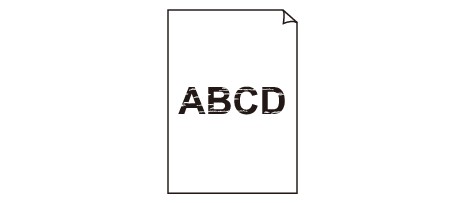

 Onjuiste kleuren
Onjuiste kleuren
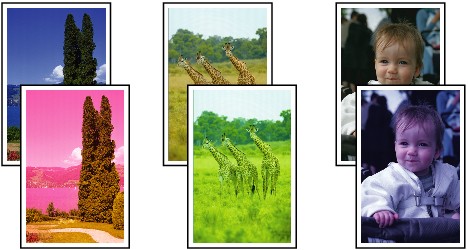

 Zichtbare witte strepen
Zichtbare witte strepen
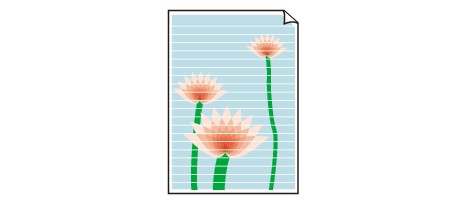

-
Controle 1 Controleer de instellingen voor papier en afdrukkwaliteit.
-
Controle 2 Controleer de status van de inkttanks. Vervang de inkttank als de inkt op is.
-
Controle 3 Druk het controleraster voor de spuitopeningen af en voer eventueel noodzakelijk onderhoud uit, zoals het reinigen van de printkop.
Druk het controleraster voor spuitopeningen af om te bepalen of de inkt op de juiste wijze uit de spuitopeningen van de printkop wordt gespoten.
Raadpleeg Als afdrukken vaag of ongelijkmatig zijn voor informatie over het afdrukken van het controleraster voor de spuitopeningen, het reinigen van de printkop en het uitvoeren van een diepte-reiniging van de printkop.
-
Als het controleraster voor de spuitopeningen niet correct wordt afgedrukt:
Controleer of de inkttank van de problematische kleur leeg is.
Als de inkttank niet leeg is, voert u een reiniging van de printkop uit en probeert u het controleraster voor de spuitopeningen opnieuw af te drukken.
-
Als het probleem niet is opgelost nadat u de printkop tweemaal hebt gereinigd:
Voer een diepte-reiniging van de printkop uit.
Als het probleem niet is opgelost na een diepte-reiniging van de printkop, zet u de printer uit en voert u na 24 uur nogmaals een diepte-reiniging van de printkop uit. Trek de stekker er niet uit wanneer u de printer uitschakelt.
-
Als het probleem niet is opgelost nadat u tweemaal een dieptereiniging van de printkop hebt uitgevoerd:
Als het probleem nog niet is verholpen na een diepte-reiniging van de printkop, is de printkop mogelijk beschadigd. Neem contact op met het dichtstbijzijnde Canon-servicecentrum om een reparatie aan te vragen.
-
-
Controle 4 Als u papier met één bedrukbare zijde gebruikt, controleer dan of het paper met de bedrukbare zijde naar beneden is geplaatst.
Als u afdrukt op de verkeerde zijde van dit soort papier, kunnen de afdrukken onduidelijk worden of kan de kwaliteit minder worden.
Plaats papier met de afdrukzijde naar beneden.
Raadpleeg de instructiehandleiding bij het papier voor meer informatie over de bedrukbare zijde.
-
Raadpleeg ook de volgende gedeelten als u gaat kopiëren:
-
Controle 5 Is de glasplaat of het glas van de ADF vuil?
Reinig de glasplaat of het glas van de ADF.
 Opmerking
Opmerking-
Als het glas van de ADF vuil is, verschijnen zwarte strepen op het papier, zoals in de onderstaande afbeelding.
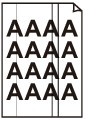
-
-
Controle 6 Controleer of het origineel correct op de glasplaat of in de ADF is geplaatst.
-
Controle 7 Is het originele document met de juiste zijde omhoog/omlaag op de glasplaat geplaatst?
Wanneer u het origineel op de glasplaat legt, moet de te kopiëren zijde omlaag zijn gericht. Wanneer u het origineel in de ADF plaatst, moet de te kopiëren zijde omhoog zijn gericht.
-
Controle 8 Hebt u een afdruk gekopieerd die met deze printer is gemaakt?
Als u een afdruk die is gemaakt met deze printer, als origineel gebruikt, kan de afdrukkwaliteit afnemen, afhankelijk van de staat van het origineel.
Druk rechtstreeks af vanaf de printer of druk, indien mogelijk, nogmaals af vanaf de computer.

